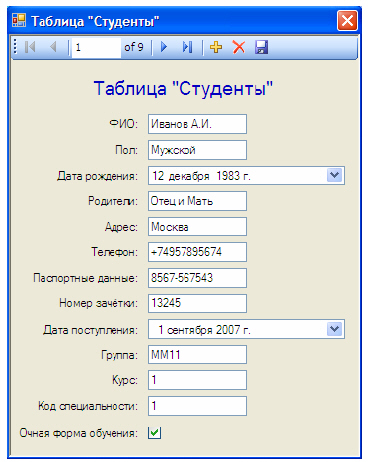|
Здравствуйте. Интересует возможность получения диплома( https://intuit.ru/sites/default/files/diploma/examples/P/955/Nekommerch-2-1-PRF-example.jpg ). Курс пройден. Сертификат не подходит. В сертификате ошибка, указано по датам время прохождения около 14 дней, хотя написано 576 часов. |
Главная кнопочная форма. Создание простых ленточных форм для работы с данными
Создайте новую форму и поместите в ее верхнюю часть надпись. Задайте заголовок формы как "Таблица "Студенты"". В верхнюю часть формы поместите надпись. В качестве текста надписи задайте тот же самый текст, что был задан в качестве заголовка формы. Настройте свойства формы и надписи, аналогично формам созданным ранее. На форму с панели "Источники данных" переместите все поля кроме поля "Код студента". Так как данное поле является первичным полем связи. Новая форма примет вид ( рис. 18.16):
Обратите внимание на объекты, отображающие поля "Дата рождения", "Дата поступления" и "Очная форма обучения".
Подключим форму, отображающую таблицу "Студенты" к главной кнопочной форме. Отобразите главную кнопочную форму и на ней дважды щелкните ЛКМ по кнопке "Таблица "Студенты"". В появившемся окне кода, в процедуре "Button3_Click" наберите следующую команду для открытия формы таблицы "Студенты" - "Form4.Show" ( рис. 18.17).
Теперь запустим проект. На экране появится главная кнопочная форма. Для открытия формы, отображающей таблицу "Студенты" на главной кнопочной форме нажмите кнопку "Таблица "Студенты"". Появится форма с соответствующей таблицей ( рис. 18.18).
Проверьте работу формы нажатием кнопок на панели навигации, расположенной в верхней части формы. Закройте форму, отображающую таблицу "Студенты" и главную кнопочную форму.
Аналогичным образом создайте форму для отображения таблицы "Оценки". Добавьте на новую форму надпись, добавьте на форму все поля из таблицы "Оценки" и настройте их свойства, как описано выше. В итоге, форма для отображения таблицы "Оценки" будет выглядеть следующим образом ( рис. 18.19):
Подключите вновь созданную форму таблицы "Оценки" к главной кнопочной форме. Для этого отобразите главную кнопочную форму и на ней дважды щелкните ЛКМ по кнопке "Таблица "Оценки"". В появившемся окне с кодом, в процедуре "Button4_Click" наберите команду "Form5.Show" ( рис. 18.20).
Проверьте работу формы таблицы "Оценки", запустив проект, и на главной кнопочной форме нажмите кнопку "Таблица "Оценки"". Появится вновь созданная форма ( рис. 18.21).
В заключение, откройте обозреватель проекта ( Solution Explorer ) щелкнув по его вкладке в правой части окна среды разработки. На данной панели должны отобразиться все выше созданные формы ( рис. 18.22).